对excel组织机构图进行美化 excel组织机构图,最近到了季度汇报的时候,掌握一手excel技能在此刻显得多么重要,为了是你的excel看起来更高大上,今天教大家设置excel组织机构图,今天我们的干货专业全称为“对excel组织机构图进行美化 excel组织机构图”能不能以绚烂的技能征服领导,就在这一波了~
通过前面的教程我们学习过了用excel制作组织机构图,但是我们制作完组织机构代码图以后感觉到少了点什么没有,有点不美观对吧,图示的样式和一些文字感觉很不协调吧,没关系,我们今天接着来学习对excel组织机构图进行美化的操作步骤。
1、选择工作表中制作的组织结构图图示,然后单击组织结构图工具栏中的自动套用格式按钮。
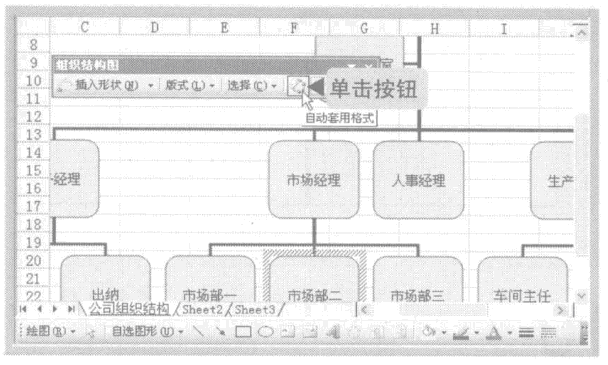
图1
2、弹出组织结构图样式库对话框。在选择图示样式列表框中选择三维颜色选项,单击确定按钮。
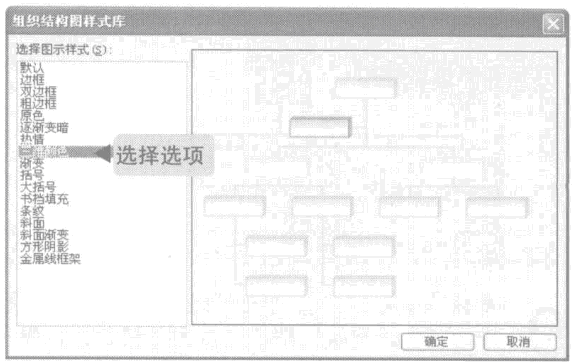
图2
3、返回工作表中,可以看到组织结构图示套用了选择的三维颜色样式。
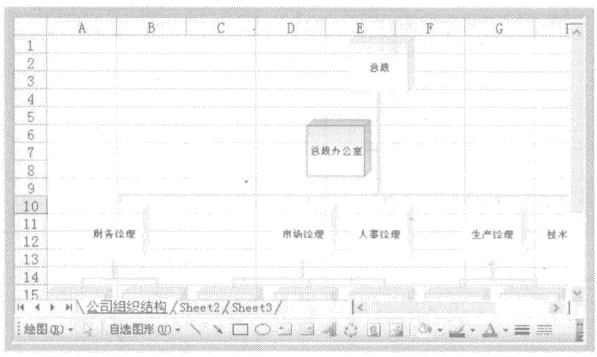
图3
4、选择图示,将鼠标光标移到组织结构图右下角的控制点上,当其变为箭头形状时,按住鼠标左键不放,向内拖动,使图示缩小。
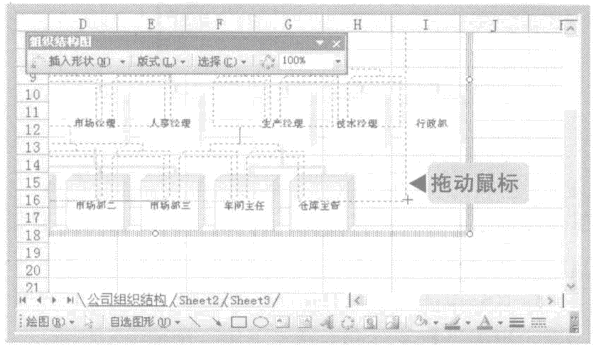
图4
5、将鼠标移动到图示四周的边框上,当鼠标变成十字箭头形状时,按出鼠标不放将图示拖动到工作表中需要的位置。
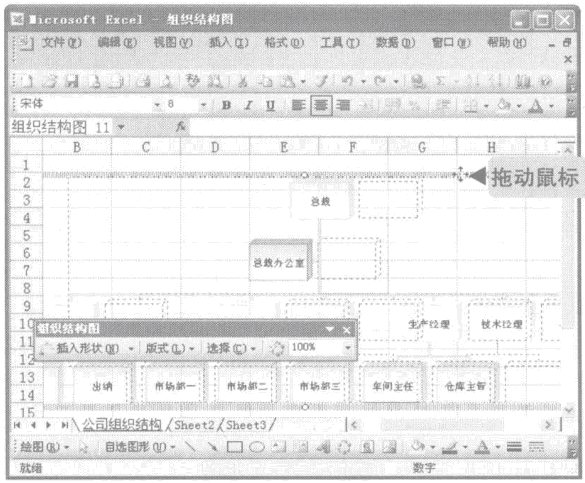
图5
6、选择图示,在格式工具栏中的字体下拉列表框中选择华文隶书选项,为图示中的文字设置字体格式。
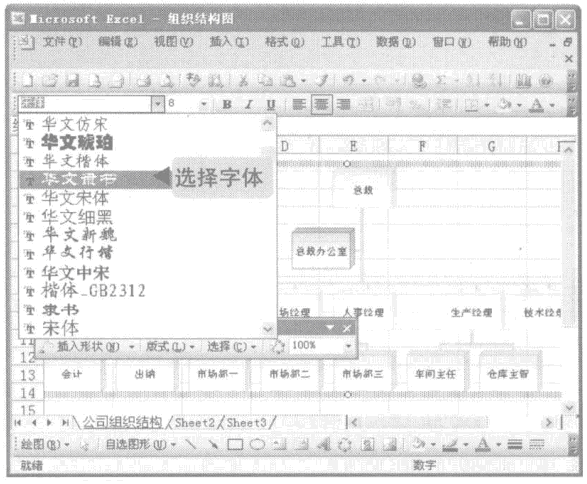
图6
7、保持图示的选择状态,在‘格式工具栏中的字号下拉列表框中选择12选项,为图示中的文字设置字号。
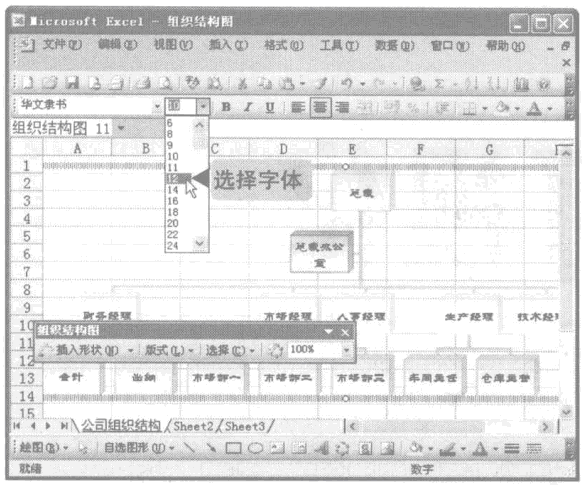
图7
8、选择组织结构图中的第2个分支结构,然后在格式工具栏中的字号下拉列表框中选择10选项,为其重新设置字号。
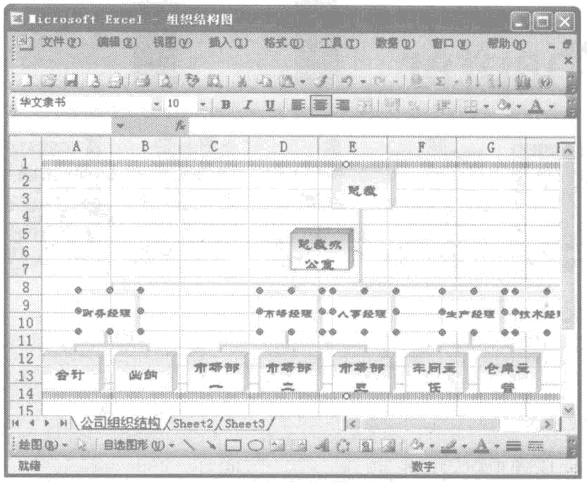
图8
9、选择组织结构图中的第3个分支结构,然后在格式工具栏中的字号下拉列表框中选择9选项,为其重新设置字号。
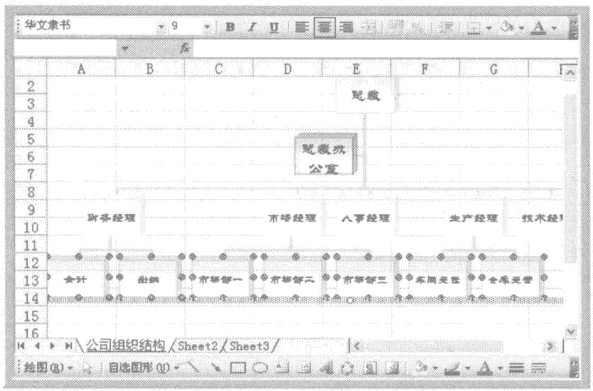
图9
10、将鼠标移动到图示的边框上,并双击,弹出设置组织结构图格式对话框,切换到颜色与线条选项卡,在填充选项组中设置颜色为白色,在线条选项组中设置颜色为红色,样式为‘6磅的线条样式,完成后单击确定按钮。
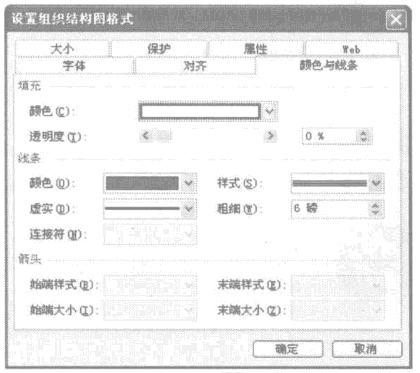
图10
11、返回excel工作表中,可以看到设置组织结构图的最终效果,其中设置了边框和背景颜色。
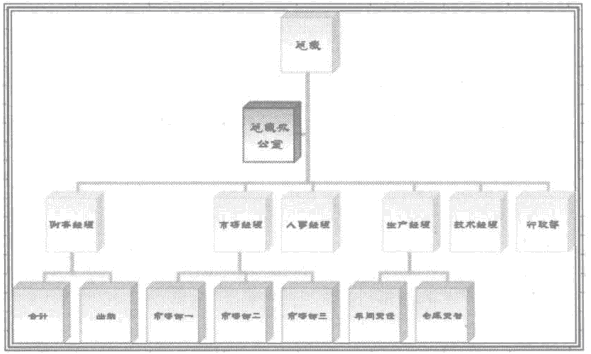
图11
我们在对excel组织机构图进行美化的时候,图示的整体以及其中各分支图形与文本框相似,既可编辑其中的文本格式,也可设置其自身格式,如填充颜色或边框样式等。
以上就是对excel组织机构图进行美化 excel组织机构图全部内容了,希望大家看完有所启发,对自己的工作生活有所帮助,想要了解更多跟对excel组织机构图进行美化 excel组织机构图请关注我们文章营销官网!
推荐阅读
用excel制作组织机构图 excel做组织机构图 | 文军营销1、新建一个工作簿并将其保存为组织结构图,将Sheet1工作表重命名为公司组织结构,然后选择插入-图示命令。 图1 2、弹出图示库对话框,选择组织结构图选项,单击确定按钮。 图2 3、插入所选的组织结构图图示,选择第一级的图示分支,单击插入文本插入点。 图3 4、输入总裁,然后依次单击其下的3个分支,在其中分别输入...


![]()
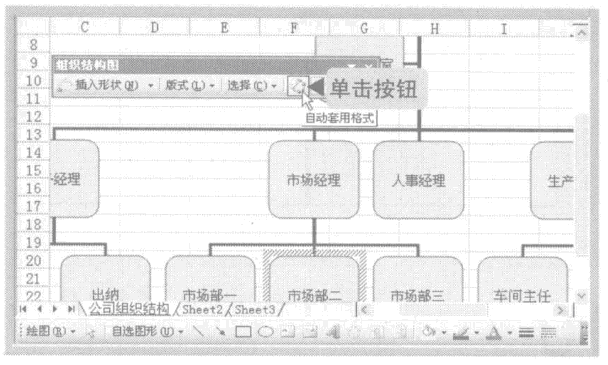
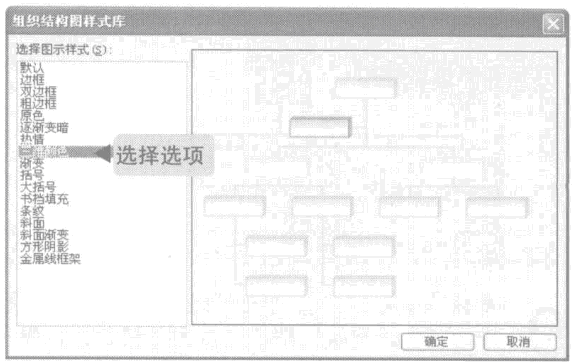
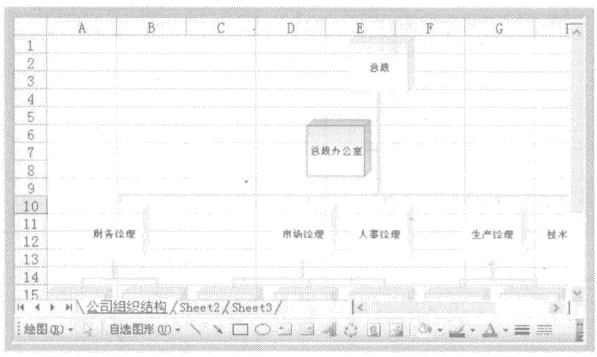
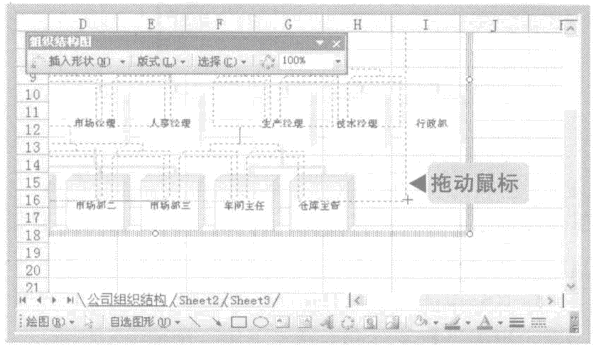
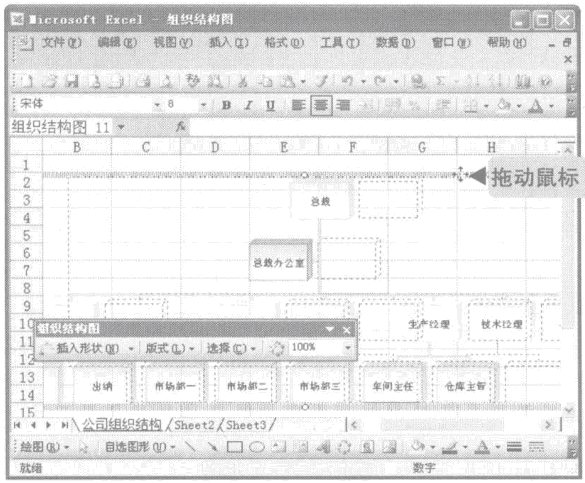
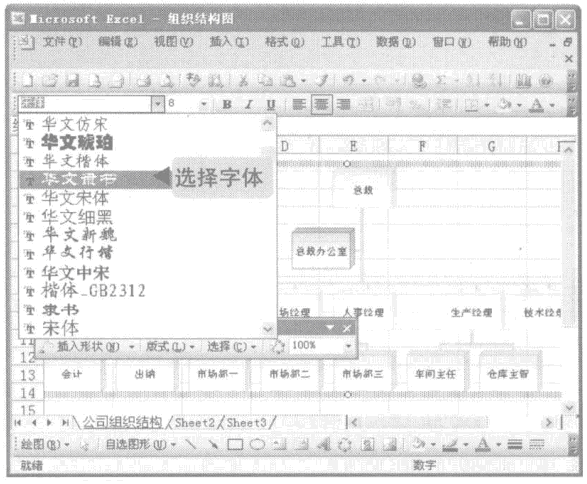
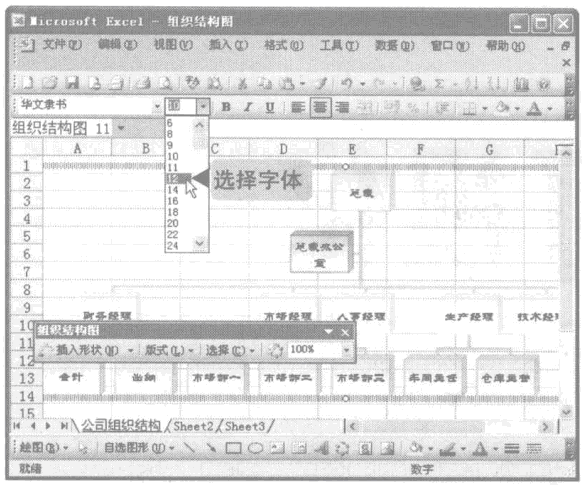
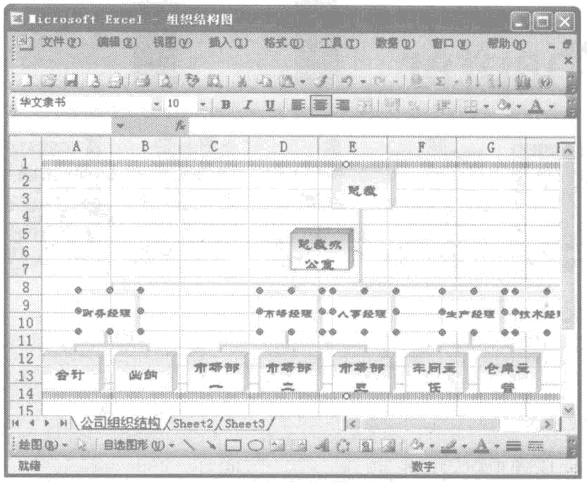
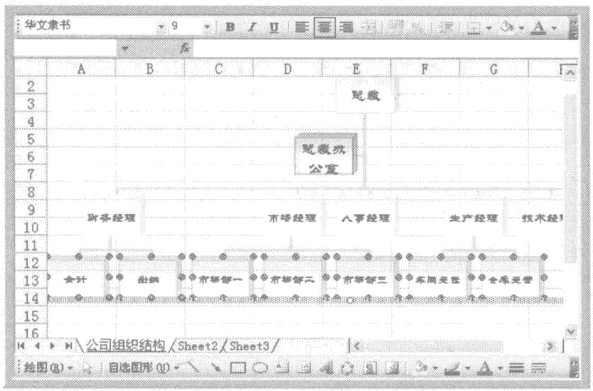
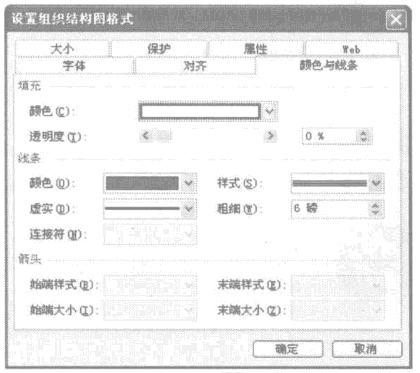
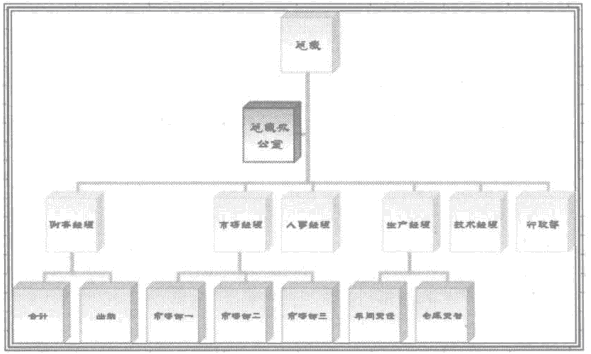
 400-685-0732(7x24小时)
400-685-0732(7x24小时) 关注文军
关注文军

